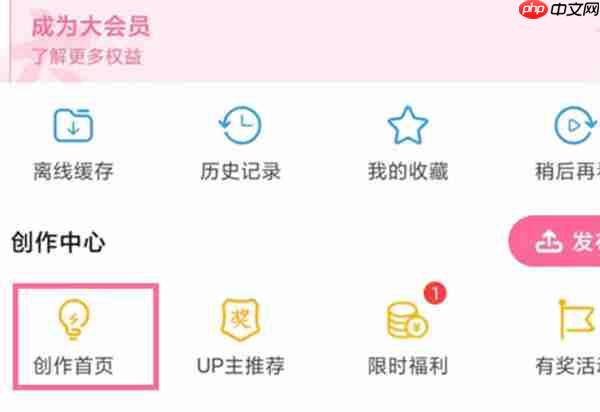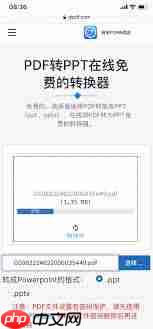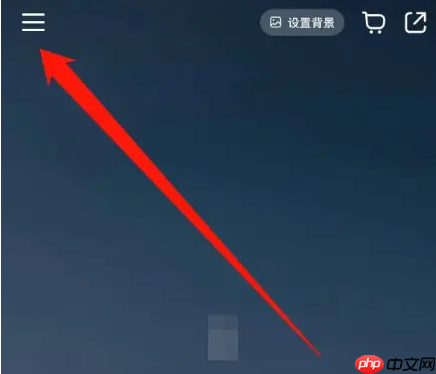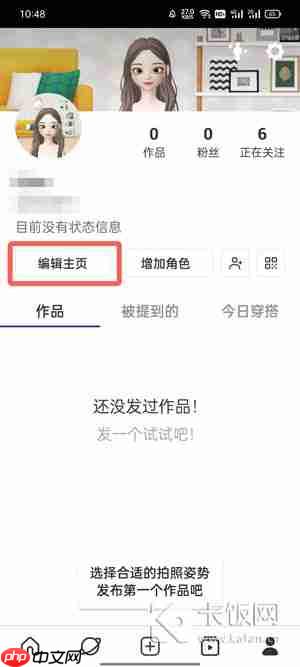剪映替换功能怎么使用
来源:菜鸟下载 | 更新时间:2025-06-17
在使用剪映的过程中,许多用户希望能够利用其自带的替换功能,但常常不知道具体的操作步骤。接下
在使用剪映的过程中,许多用户希望能够利用其自带的替换功能,但常常不知道具体的操作步骤。接下来,小编将为大家详细介绍如何使用剪映的替换功能,有兴趣的朋友不妨一起来学习一下。
如何在剪映中使用替换功能
第一步:打开剪映应用程序。

第二步:选择“开始创作”选项。
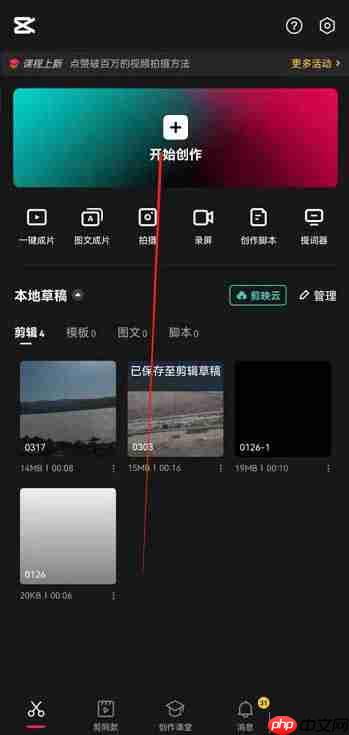
第三步:选择你需要编辑的视频。
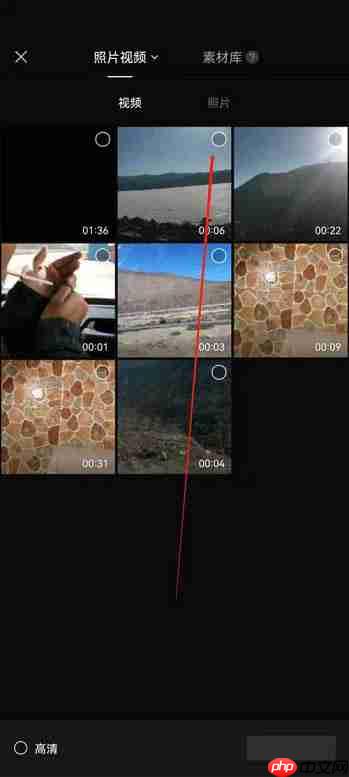
第四步:点击屏幕下方的“剪辑”按钮。
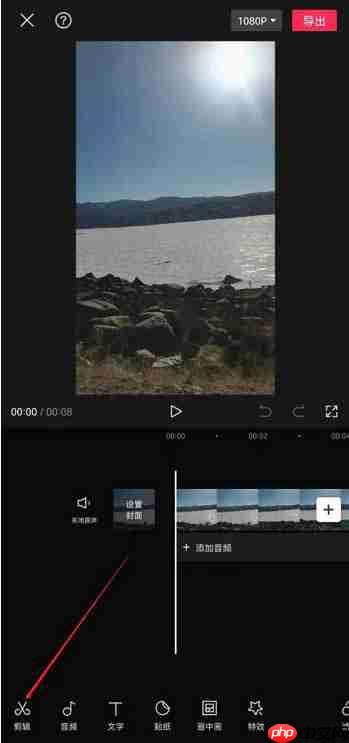
第五步:向右滑动屏幕,找到并点击“替换”功能。
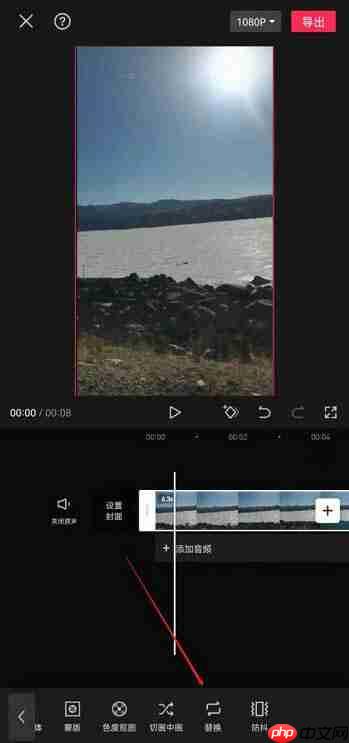
本网站每天都会更新最新的数码使用技巧和热门应用的教程,旨在帮助大家解决使用中的各种问题。
菜鸟下载发布此文仅为传递信息,不代表菜鸟下载认同其观点或证实其描述。
展开
相关文章
更多>>热门游戏
更多>>热点资讯
更多>>热门排行
更多>>- 多种热门耐玩的尸潮生存破解版游戏下载排行榜-尸潮生存破解版下载大全
- 苍穹冰雪手游排行-苍穹冰雪免费版/单机版/破解版-苍穹冰雪版本大全
- 守望封锁最新排行榜-守望封锁手游免费版下载-守望封锁免费破解版下载
- 多种热门耐玩的梦幻情天破解版游戏下载排行榜-梦幻情天破解版下载大全
- 尘世仙旅手游排行-尘世仙旅免费版/单机版/破解版-尘世仙旅版本大全
- 小兵快跑游戏版本排行榜-小兵快跑游戏合集-2023小兵快跑游戏版本推荐
- 多种热门耐玩的约战三国破解版游戏下载排行榜-约战三国破解版下载大全
- 灭龙传奇题材手游排行榜下载-有哪些好玩的灭龙传奇题材手机游戏推荐
- 2023六道择天手游排行榜-六道择天手游2023排行榜前十名下载
- 传奇争霸游戏排行-传奇争霸所有版本-传奇争霸游戏合集
- 武林秘籍手游排行-武林秘籍免费版/单机版/破解版-武林秘籍版本大全
- 类似多多西游的游戏排行榜_有哪些类似多多西游的游戏